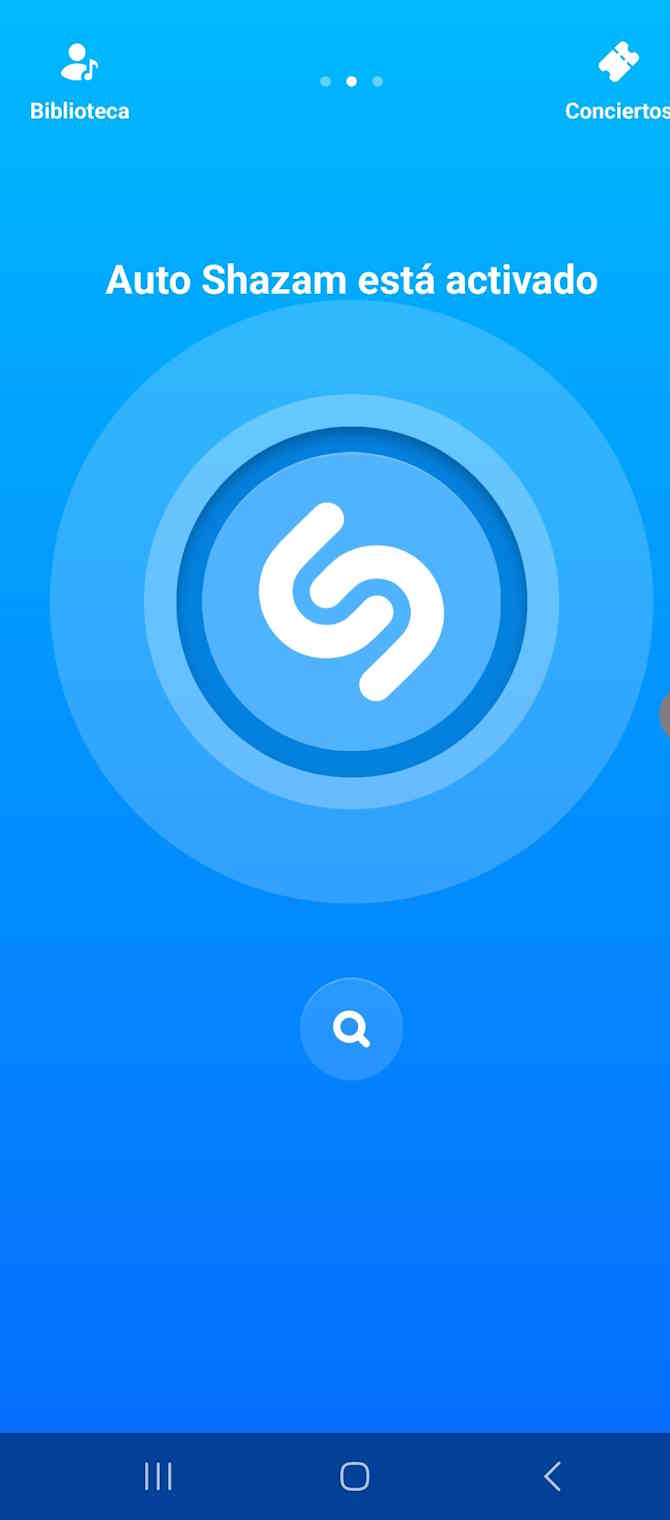Shazam / 4. Funcionamiento de la aplicación4.1. Icono Shazam
Para poder identificar una canción, tendremos que abrir la aplicación y pulsar sobre el 'icono de Shazam'. Tras pulsarlo, la aplicación comenzará automáticamente a detectar la canción que esté sonando en ese momento.
Si hay coincidencia, la aplicación nos devuelve:
- El título y artista de la canción.
- La letra de la canción.
- Compartir la canción con nuestras amistades a través de diferentes apps (WhatsApp, Facebook, Gmail...).
- Próximos conciertos del artista si los hubiera.
- Canciones más escuchadas del mismo grupo o artista. Hace referencia a las canciones que han sido identificadas con mayor frecuencia por las personas usuarias en un período de tiempo determinado
- El videoclip de la canción.
- También te puede gustar, que son varias listas de reproducción con temática parecida.
- La información de la pista: álbum, fecha de lanzamiento...
En el siguiente vídeo podemos observar el proceso de búsqueda de una canción en Shazam:
En caso de que Shazam no haya logrado identificar la canción, la app nos avisará. Para repetir el proceso, pulsamos en la opción 'Otra vez'.
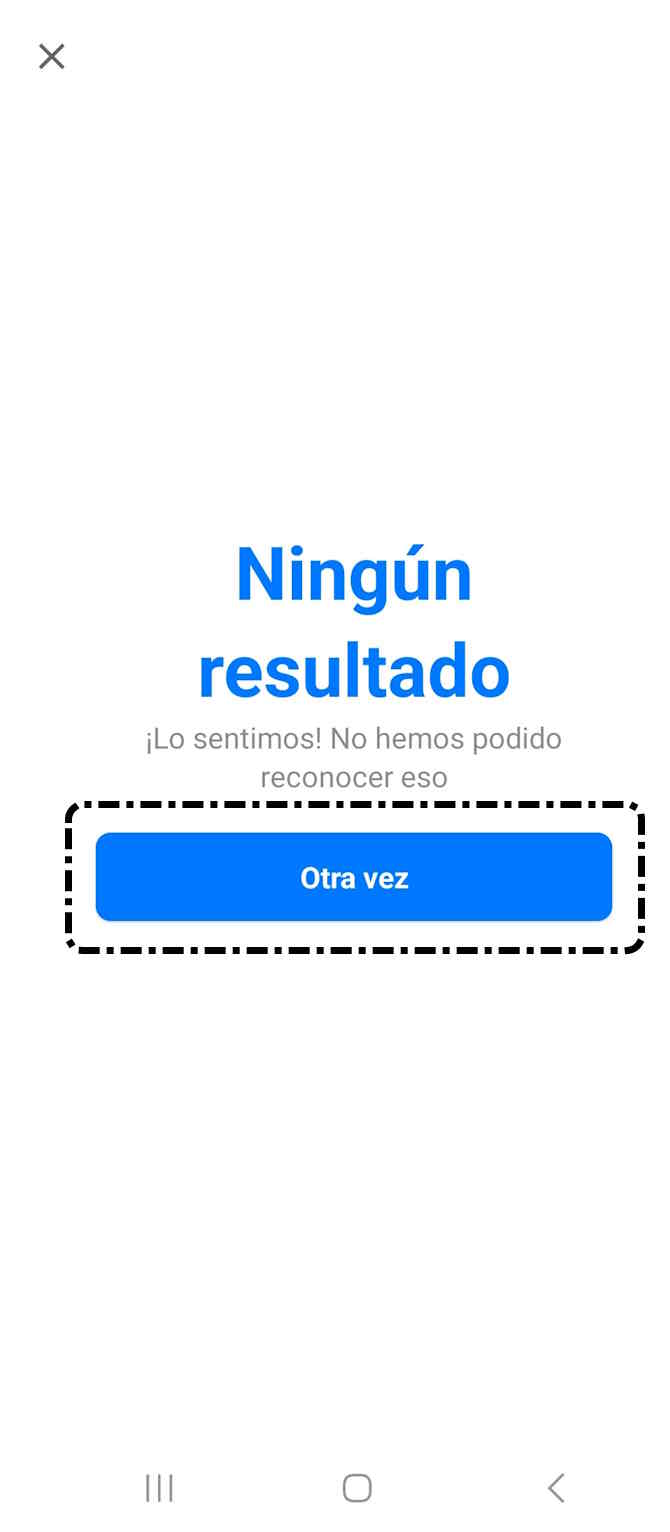
Si no disponemos de conexión a Internet, la aplicación guarda la muestra de la canción para identificarla más tarde cuando volvamos a estar conectados.
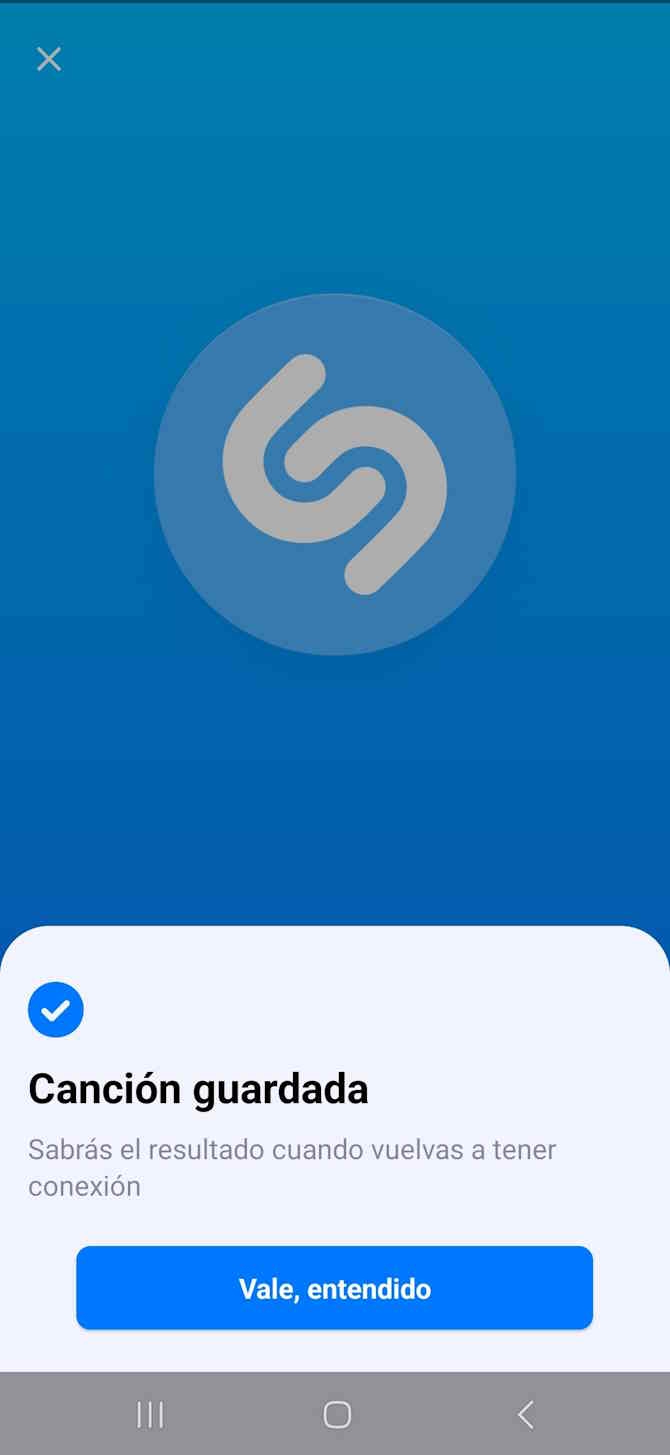
Auto Shazam
Hasta ahora hemos visto cómo activar Shazam de forma manual, pero la aplicación también nos ofrece la posibilidad de utilizar la función Auto Shazam. Esta opción hará que la aplicación funcione de forma automática, por lo que no será necesario pulsar el botón 'Shazamear' cada vez que suene una canción. Todas las canciones que suenen mientras se encuentra activada esta opción, se añadirán automáticamente a nuestra lista de reproducción. Para activar la opción Auto Shazam, solo tendremos que mantener pulsado el 'icono de Shazam'. Para desactivar esta función, pulsamos de nuevo sobre el 'icono de Shazam'.